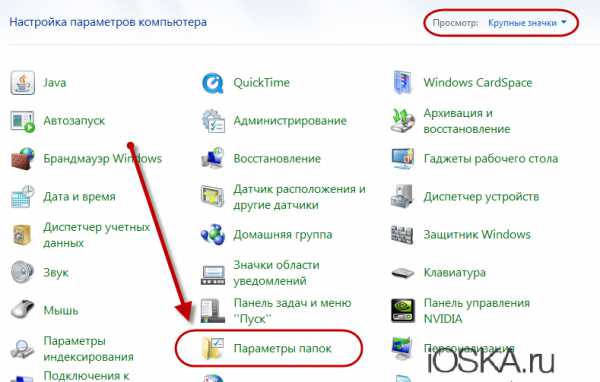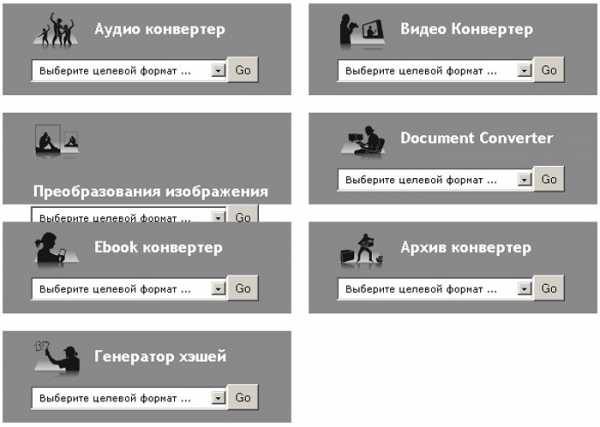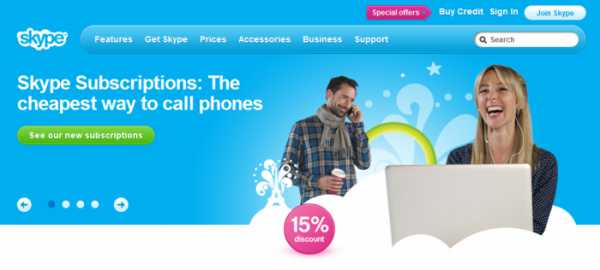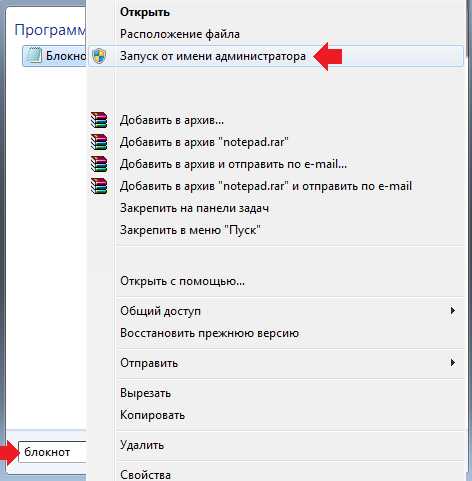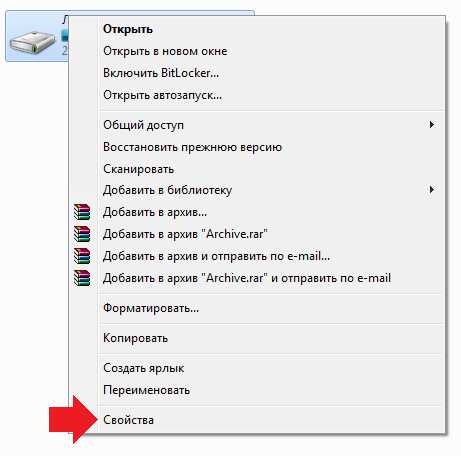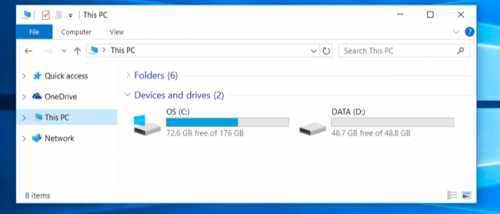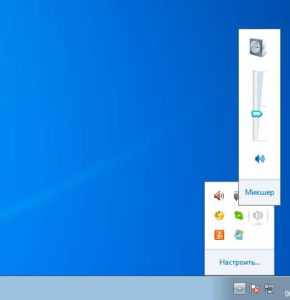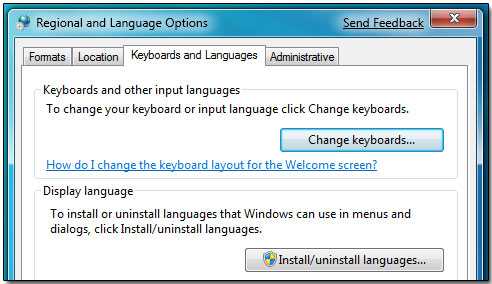Как почистить буфер обмена на windows 7
Как очистить буфер обмена windows
Здравствуйте. Чтобы обезопасить себя от злоумышленников, следует внимательно следить за всеми действиями, которые Вы осуществляете на компьютере. Не помешает узнать, как очистить буфер обмена windows 7. Сейчас я подробно расскажу, зачем и как это делать.
Что это за буфер?
Когда Вы копируете какую-либо информацию (текст или изображения), она автоматически сохраняется в оперативной памяти. Помимо потребления ресурсов, эти данные могут быть использованы посторонними лицами. Например, Вы скопировали пароль из «секретного» файла (с помощью комбинации Ctrl + C ), чтобы вставить его в поле авторизации.
Потом Вы на пару минут отлучились с рабочего места, а «доброжелатели» могут воспользоваться моментом и вставить содержимое буфера обмена ( Ctrl + V ) в любой текстовый документ, тем самым раскрывая его.
Способы очистки
Чтобы исключить подобные ситуации или просто для освобождения занятой памяти ОЗУ, следует очищать «clipboard». Сейчас я поведаю о способах, которые актуальны для любой версии windows.
Замена
Самым быстрым вариантом является подмена содержимого. То есть, можно внести в буфер другие данные, чтобы автоматически затереть предыдущую информацию. Делается это путем выделения нового контента (текста, картинки) и копирования с использованием сочетания клавиш Ctrl + C или контекстного меню (для вызова — клик правой кнопкой мышки). Вот пример:
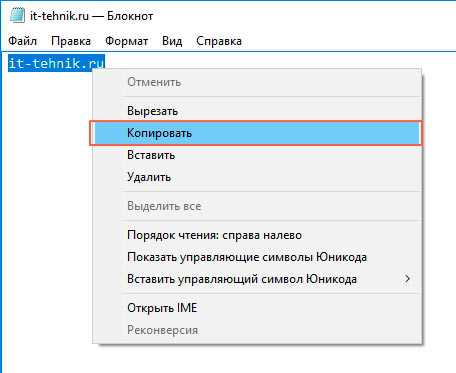
Еще одним методом является подмена с помощью нажатия на клавиатуре PrtScn (о её расположении написано здесь). Таким образом Вы сделаете скриншот экрана и поместите его в буфер.
Очистка в CMD
Смотрите, как очистить буфер обмена windows 10 / 8, используя утилиту командной строки:
- Нажмите Win + X и выберите из меню нужный пункт:
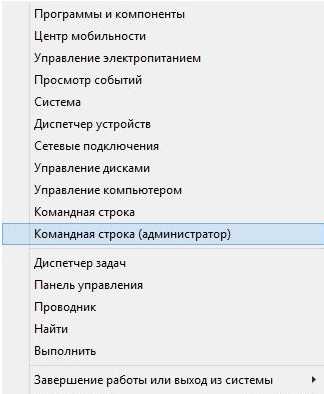
- Для «семерки» используйте строку поиска, прописав там «CMD»:
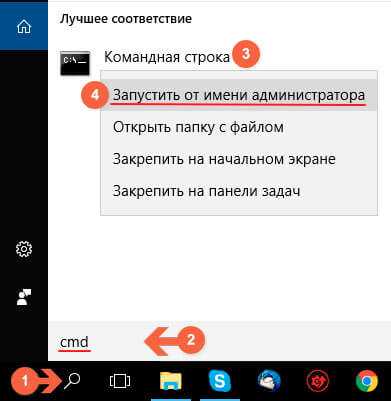
- В консоли введите следующую команду:
echo off | clip
или просто скопируйте её из моей статьи, а затем вставьте в «черное окно», просто кликнув правой кнопкой мышки:

- Нажатие на Enter осуществит операцию «очистить буфер».
Но я рекомендую упростить задачу, чтобы Вам не пришлось постоянно «играться» с командной строкой.
- На рабочем столе кликаем правой клавишей мышки и выбираем элемент «Создать», а затем – «Ярлык»:
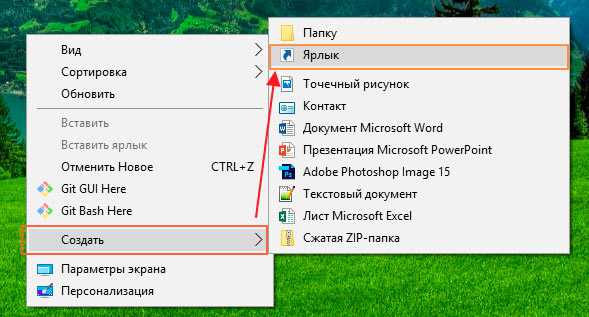
- Откроется мастер создания, где в строке «Объект» необходимо прописать такую информацию:
C:\windows\System32\cmd.exe /c "echo off | clip"
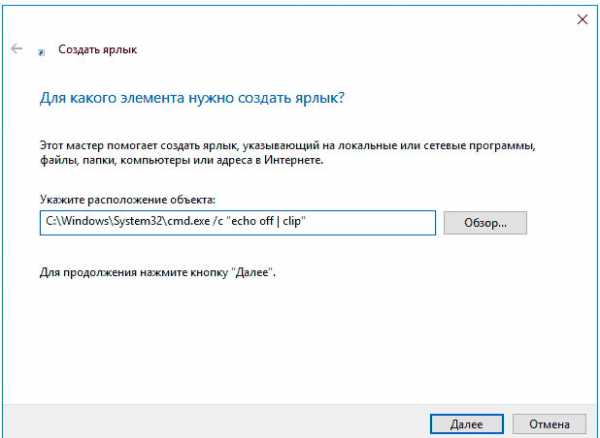
- После нажатия на «Далее» предстоит придумать название для ярлыка. Можете написать либо-что, к примеру, «очистка буфера».
- Теперь для затирания содержимого просто запустите созданный элемент и наслаждайтесь результатом.
Сторонние приложения
Со встроенными методами разобрались. Но бывают ситуации, когда не удается очистить буфер обмена подобными методами. Тогда на помощь приходят полезные утилиты. Сейчас рассмотрим парочку.
ClipTTL
Выполняет автоматическое удаление данных из памяти с интервалом в двадцать секунд. Не всегда это удобно, но работает без нареканий, отлично справляясь со своей единственной задачей. Также, после запуска программы в области уведомлений появляется зеленая галочка, кликнув по которой можно вручную зачистить буфер.
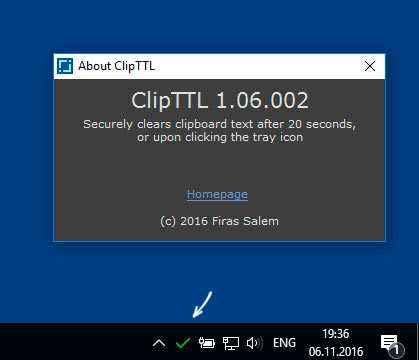
Clipdiary
Более функциональное решение, имеющее массу параметров. Можно просматривать ранее скопированные элементы, управлять ими, настраивать сочетания клавиш для быстрого доступа. А русифицированный интерфейс делает процесс пользования приложением более комфортным.
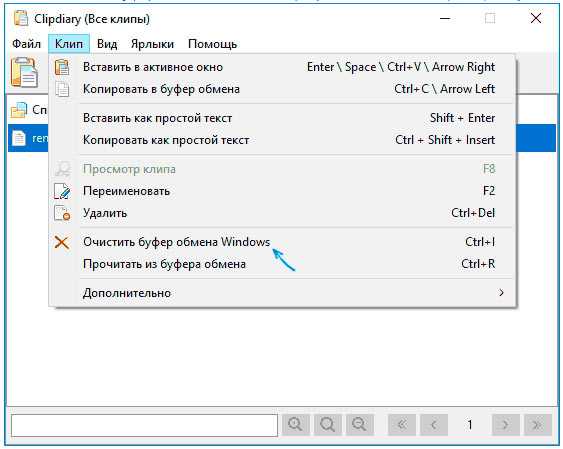
Есть много других решений с подобным функционалом, но перечисленных выше предостаточно для Ваших целей. Возможно, Вы пользуетесь иными вариантами – расскажите о них в комментариях. Уверен, читателям блога будет интересно.
С уважением, Виктор!
it-tehnik.ru
Как очистить буфер обмена windows 7 / 8 За секунду!
По этому в целях безопасности будет лучше знать ответ на вопрос, как очистить буфер обмена в windows, дабы не получить проблем с утечкой информации с Вашего компьютера. Радует то, что с данной задачей справится любой ребёнок или пенсионерка, так как очистить буфер обмена ума много не надо. Все просто, как две копейки.
Если по каким-то причинам у Вас что-то не получилось, то откройте форточку и кидайте туда свой компьютер, он Вам больше не нужен. Шутка!!!)))
Как известно, информация в буфере обмена хранится до тех пор, пока в буфер не будет скопировано что-то другое (допустим текст) Таким образом, если Вы скопировали конфиденциальную текстовую информацию и не желаете, что бы она там находилась. То можно просто скопировать любой кусок текста и тем самым заменить важные данные в буфере на что-то другое (На войну и МИР, например)! Выкинет из головы последний абзац — это не очистка буфера, а чистой воды замена информации, что нас не особо устраивает. Нам нужно именно очистить буфер обмена во всея windows! Что бы он был пустой!
Как очистить буфер обмена в windows.
Для того, что бы очистить буфер обмена, будем использовать командную строку, куда же без неё!!! Но, если Вам нужно часто очищать буфер, то данный вариант не особо удобен, зачем постоянно запускать «cmd.exe» По этому в дальнейшем просто создайте ярлык! Но об это немного ниже… Скопируйте в буфер «Этот текст» откройте блокнот и вставьте его туда сочетанием клавиш «Ctrl + V» вставился? Вот и хорошо. Теперь запускаем «cmd.exe» и пишем туда такую команду.
echo off | clipТеперь пробуем ещё разок вставить скопированный текст, вставился? Нет!!! На этом буфер обмена был полностью отчищен от информации, которая содержалась в нём ещё секунду назад! Что бы оперативно и быстро очищать буфер обмена создадим обычный ярлык с нужно командой и поместим его на панель задач. Нажмите «ПКМ» (Правой кнопкой мыши) по рабочему столу и выберите «Создать — Ярлык» 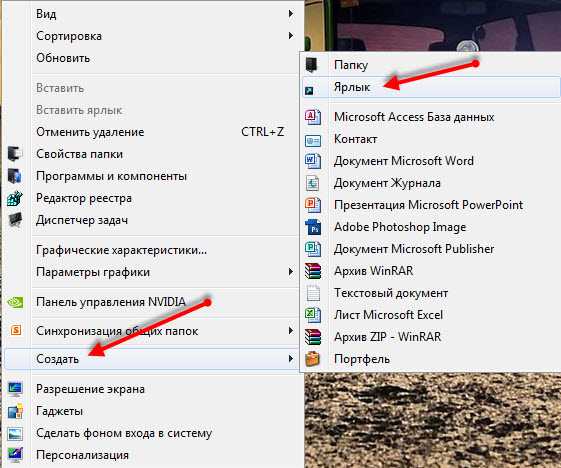 В открывшемся окне в поле вставьте строку:
В открывшемся окне в поле вставьте строку:
Нажмите кнопку «Далее» на следующем шаге укажите имя для нового ярлыка, например «Clear Clip» или что то поумнее и осмысленнее! Теперь перетащите данный ярлык на панель задач, скажем, к меню пуск! Теперь очистить буфер обмена можно реально за одну секунду! Ярлык всегда под рукой и больше не надо запускать командную строку. Я думаю это очень удобно, хотя нет, я не думаю, я уверен! Единственное что нужно сделать – это сменить иконку ярлыка, что выглядело посимпатичнее! Теперь Вы знаете, как очистить буфер обмена windowsи при необходимости можете быстро выполнить данную задачу, если того, требует ситуация!
Вы можете оставить комментарий, заполнив только поле для текста комментария. Поля «Имя» и «Сайт» заблокированы, так как были внесены поправки в законе «152 фз о персональных данных» Да! Мы можем, разместить на сайте «пользовательское соглашение» и вернуть форму комментариев в адекватное состояние. Но делать этого, мы, конечно же не будем!
winkomp.ru
Как очистить буфер обмена windows средствами системы или сторонними приложениями
Пользователь windows имеет возможность определить часть оперативной памяти под хранение информации, которая может ему потребоваться при работе с компьютером. Данную область в оперативной памяти принято называть буфером обмена, и в нее можно поместить текст, ярлык программы, любой файл и прочие данные. Пользователю в той или иной ситуации может потребоваться удалить информацию из буфера обмена. Есть несколько способов, как очистить буфер обмена в windows, и ниже мы рассмотрим наиболее распространенные и удобные из них.
Замена информации в буфере обмена
В буфере обмена по умолчанию в windows хранится один набор данных, например, абзац текста или несколько папок с файлами. Если поместить в буфер обмена новую информацию, старая будет удалена. Можно назвать несколько наиболее простых способов, как заменить информацию в буфере обмена:
- Используя текст. Откройте любой текстовый документ и поместите информацию из него (букву, слово, предложение, абзац или весь текст) в буфер обмена. Сделать это можно, выделив текст и нажав «Копировать» или используя сочетание «горячих клавиш» Ctrl+C или Ctrl+Insert;
- Используя ярлык. Еще один простой способ очистить буфер обмена от хранящейся в нем информации путем замены данных, это использовать ярлык с рабочего стола. Нажмите на нем правой кнопкой мыши и выберите «Копировать» или используйте «горячие клавиши»;
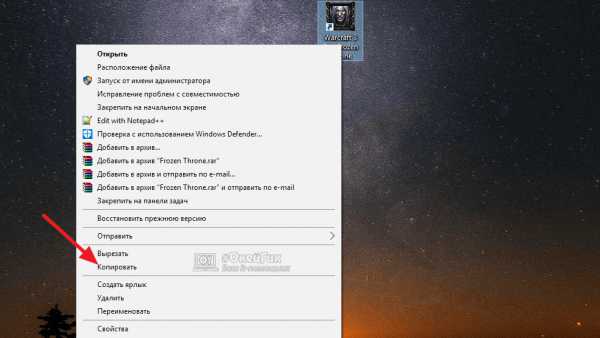
- Используйте скриншот. Если нет желания или возможности свернуть программы, чтобы скопировать в буфер обмена ярлык, или неоткуда скопировать текст, в буфер обмена можно поместить скриншот. По умолчанию с windows необходимо нажать клавишу Print Screen, чтобы скриншот экрана оказался в буфере обмена, в будущем его можно вставить в любую программу, поддерживающую изображения.
Чаще всего очистить буфер обмена требуется после работы за компьютером, чтобы удалить из него важную информацию, например, пароль. В такой ситуации, описанные выше способы замены информации более чем приемлемы. Но если требуется окончательно избавиться от данных в буфере обмена и оставить его пустым, это также можно сделать.
Как очистить буфер обмена средствами windows
В операционной системе windows нет утилиты, которая позволяла бы очистить буфер обмена и оставить его пустым. Однако через командную строку сделать это возможно, при этом не требуется наличие прав администратора. Чтобы очистить буфер обмена проделайте следующее:
- Запустите командную строку. Для этого нужно нажать правой кнопкой мыши на «Пуск» и выбрать соответствующее действие;
- В открывшейся командной строке введите echo off | clip и нажмите Enter;
- После этого буфер обмена будет очищен от содержащейся в нем информации.
Если вам часто приходится сталкиваться с необходимостью очистки буфера обмена от хранящейся в нем информации, целесообразно создать макрос на выполнение данной команды. Для этого нажмите на любом свободном месте рабочего стола и в выпадающем меню выберите «Создать» — «Ярлык». В открывшемся окне в графе «Укажите расположение объекта» пропишите следующую команду:
C:\windows\System32\cmd.exe /c "echo off | clip"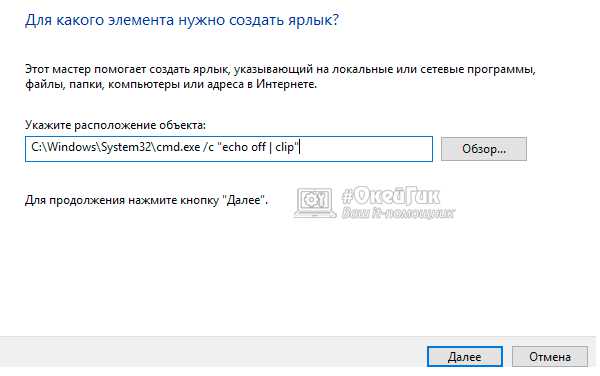
Нажмите «Далее» и дайте название создаваемому ярлыку. После этого остается поместить его на удобное место, можно на панель быстрого доступа, и обращаться к нему, когда требуется очистить буфер обмена от содержащейся информации.
Как очистить буфер обмена сторонними приложениями
Если по некоторым причинам нет желания возиться с созданием ярлыка для автоматического запуска команды по очистке информации из буфера обмена, можно воспользоваться сторонним решением. Существует множество программ, которые умеют очищать буфер обмена автоматически или по команде пользователя компьютера. Назовем два популярных и удобных решения:
- ClipTTL. Данная программа пригодится пользователю, который желает поддерживать в чистоте свой буфер обмена. Ее можно загрузиться с официального сайта разработчиков бесплатно, и она работает в фоновом режиме, крайне экономно используя ресурсы компьютера. Программа через каждые 20 секунд очищает буфер обмена от информации, содержащейся в нем. Если ее необходимо остановить, можно нажать на значок программы в панели быстрого доступа, и она перестанет выполнять свою основную функцию до повторной активации путем нажатия.
- Clipdiary. Это более многофункциональное приложение, чем ClipTTL, которое используется для работы с буфером обмена обширно. Например, данное приложение способно хранить в нескольких слотах информацию, скопированную в буфер обмена, чтобы пользователь мог удобно к ней вернуться при необходимости. При этом данное приложение также содержит функцию очистки буфера обмена, чтобы ею воспользоваться, нужно нажать «Клип» — «Очистить буфер обмена windows».
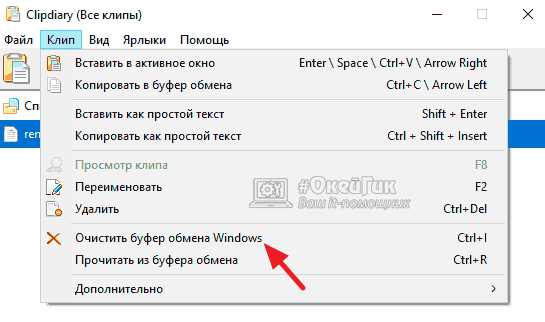
Существуют десятки аналогов приложений, рассмотренных выше. Имеются как бесплатные, так и платные варианты, в том числе и более функциональные. Но для задачи по очистке буфера обмена от содержащейся в нем информации, нет смысла использовать более продвинутые решения.
(72 голос., средний: 4,70 из 5) Загрузка...OkeyGeek.ru
Как очистить буфер обмена
Трудно найти пользователя компьютера, который в своей повседневной работе не использует команды операционной системы «Копировать» (Ctrl+C) и «Вставить» (Ctrl+V).
При применении команды «Копировать», скопированные данные (текст, файлы, папки, изображения и др.) помещаются в определенную область оперативной памяти компьютера, выделенную для временного хранения данных под названием — Буфер обмена.
Без установки дополнительного программного обеспечения, стандартный Буфер обмена windows хранит эти данные до перезагрузки операционной системы или пока пользователем не скопированы другие данные.
То есть, для злоумышленников появляется дополнительная возможность украсть скопированные Вами конфиденциальные данные (пароли, номера кредитных карт и др.).
Что можно сделать пользователю для обеспечения дополнительной безопасности, если он часто работает с конфиденциальной информацией?
Ответ один — по окончанию работы с данными очищать Буфер обмена.
КАК ОЧИСТИТЬ БУФЕР ОБМЕНА WINDOWS 7
Создаём ярлык на Рабочем столе:
1. Вызываем контекстное меню проводника (кликаем правой кнопкой мышки на Рабочем столе), нажимаем «Создать» и «Ярлык«

2. В поле «Укажите расположение объекта» пишем:
cmd /c "echo off | clip"и нажимаем кнопку «Далее»

3. Пишем желаемое название и нажимаем кнопку «Готово»
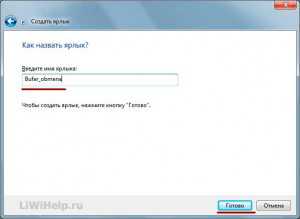
4. На Рабочем столе появляется созданный нами ярлык для запуска системной команды по очистке Буфера

5. Для придания запоминающегося вида ярлыку, кликаем на нём правой кнопкой мышки и нажимаем на «Сменить значок…»

6. В поле «Искать значки в следующем файле:» пишем
%SystemRoot%\system32\imageres.dllнажимаем клавишу «Enter» на клавиатуре, выбираем понравившийся нам значок и кликаем на кнопке «ОК»

7. Для применения изменений нажимаем на кнопки «Применить» и «ОК»

8. Ярлык на Рабочем столе поменял свой вид и стал более запоминающийся

Теперь для очистки скопированных данных просто нажимаем на созданный нами ярлык.
Не забывайте о безопасности работы с конфиденциальной информацией дорогие читатели блога liwihelp.com!
Прошу задавать свои вопросы и оставлять комментарии к статье.
liwihelp.com
Как быстро очистить буфер обмена в WINDOWS?

Как быстро очистить буфер обмена в WINDOWS?
В этой статье мы расскажем Вам, как быстро очистить буфер обмена в операционной системе WINDOWS 10, WINDOWS 8 и других.
Иногда нам необходимо, чтобы буфер обмена не содержал никакой информации, но для этого надо либо выключать компьютер, а это не очень удобно и быстро.
Данный способ поможет решить эту проблему и позволит быстро очистить буфер обмена на windows 10, windows 8 и других версиях ОС windows:
1. Откройте рабочий стол и щелкните правой кнопкой мыши по пустой области
2. Выберите пункт создать--ярлык
3. Далее вставьте эту строку в поле Расположение объекта
cmd /c “echo off | clip”
4. Задайте имя файлу и нажмите готово. Все, теперь можете проверить работу- скопируйте что-нибудь и нажмите дважды на файл, который вы только что создали. После чего попробуйте вставить скопированное J
Если не получилось или вам просто лень делать все эти операции переходим ко второму способу ↓
Скачайте архив по ссылке внизу поста и распакуйте. Распакуется файл с именем Очистка. Просто запускайте двойным щелчком данный файл, когда вам необходимо очистить буфер!
easy-comp.ru